테마를 설치했는데 편집기를 열어보면 아무것도 뜨지 않아서 당황하신 경험이 있으시다면 소개해 드릴 플러그인을 설치해 테마 템플릿이나 데모를 바로 이용할 수 있습니다.
Starter Templates (스타터 템플릿)
소개
스타터 템플릿을 사용하면 AI 기반으로 몇 분만에 전문가 수준의 웹사이트를 만든다고 소개합니다.
Starter Templates — Elementor, WordPress & Beaver Builder Templates
The growing library of 300+ ready-to-use templates that work with all WordPress themes including Astra, Hello, OceanWP, GeneratePress and more
wordpress.org
사용법
1) 만들려는 웹사이트 유형을 선택합니다. AI로 만들어 보겠습니다.

2) 비즈니스 이름을 입력하고 비즈니스 설명을 입력합니다. "car"를 입력해 볼게요.
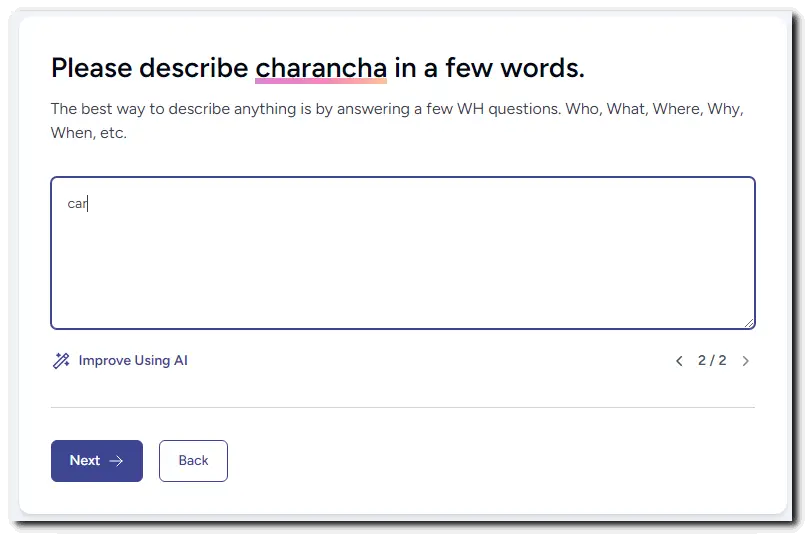
3) AI가 입력에 따라 이미지를 제안합니다. 제안된 이미지 중 사용할 이미지를 선택하세요.
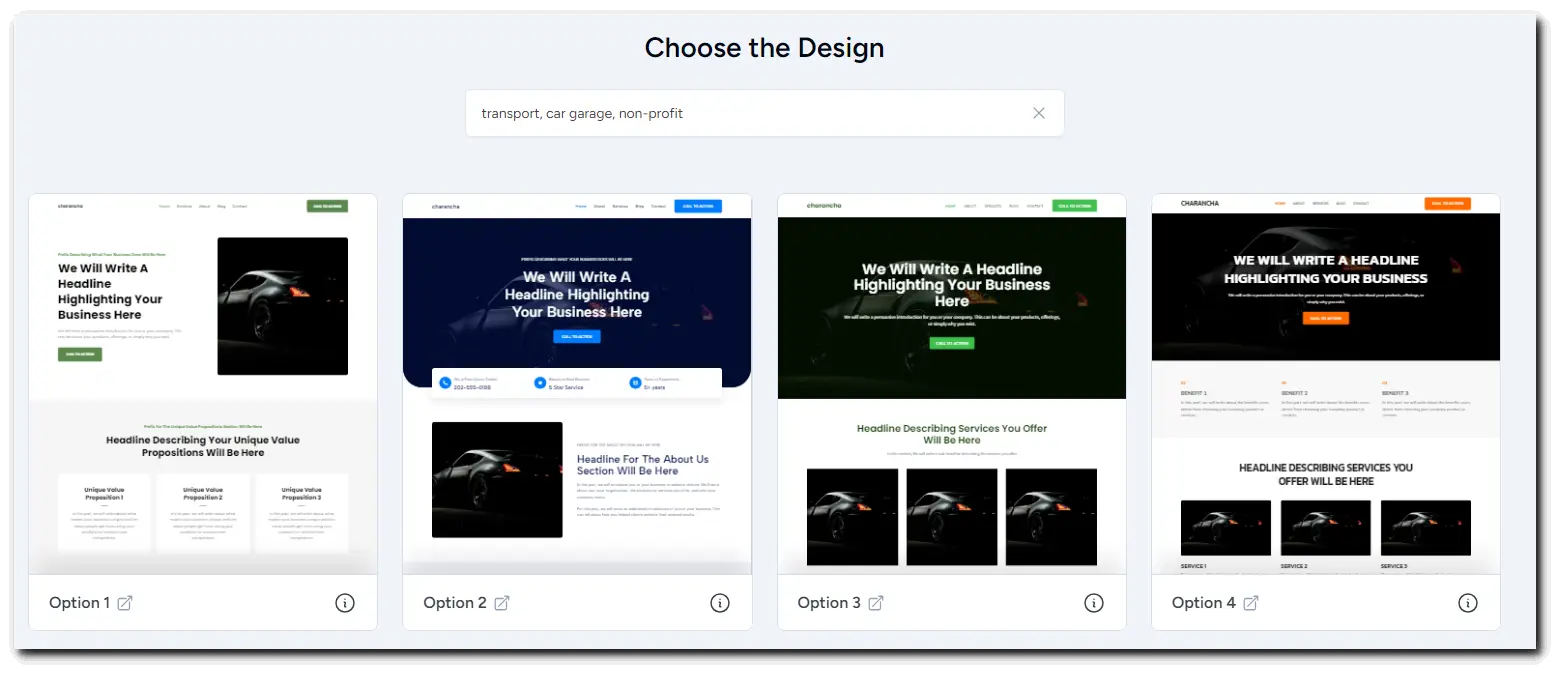
4) 옵션에서 웹사이트 구조를 선택합니다.
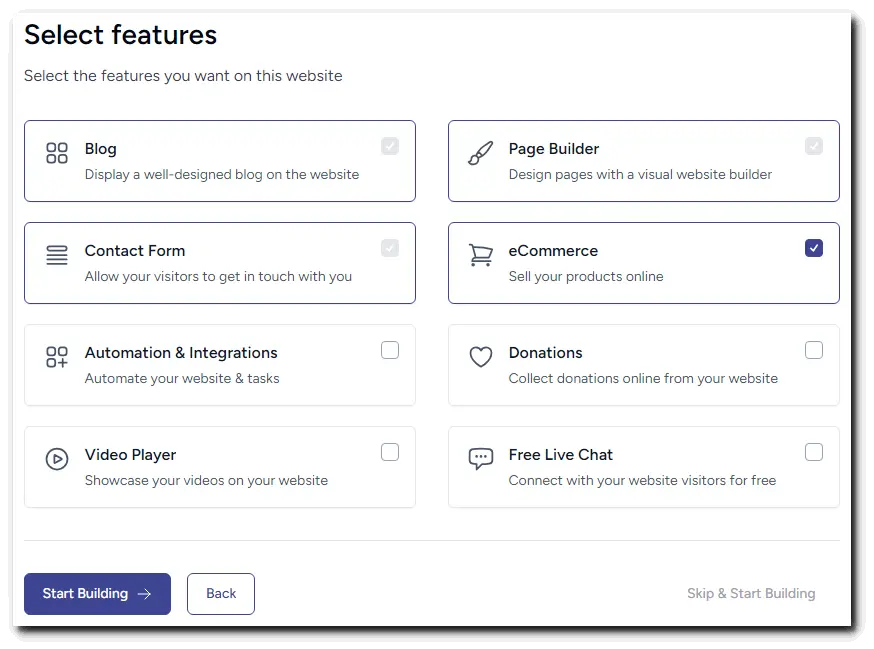
5) AI가 몇 분 안에 웹사이트를 만들어 줍니다.
One Click Demo Import
소개
원하는 테마를 선택해 설치하고 그 테마의 데모를 다운로드 받아 사용하고 싶다면 이 플러그인을 설치해 보세요.
사용법
1) 새 플러그인 추가에서 "one click demo"를 입력합니다.
2) 모양 에서 "Import Demo Data"를 선택합니다.
3) 불러올 테마를 선택하고 Import Demo Data 버튼을 누릅니다.
불러올 테마 데모가 더 이상 없으면 상단에 표시됩니다. 추가로 불러올 수 있는 메뉴들이 표시되기 때문에 선택해서 설치합니다. "Create Content"를 선택해 보겠습니다.
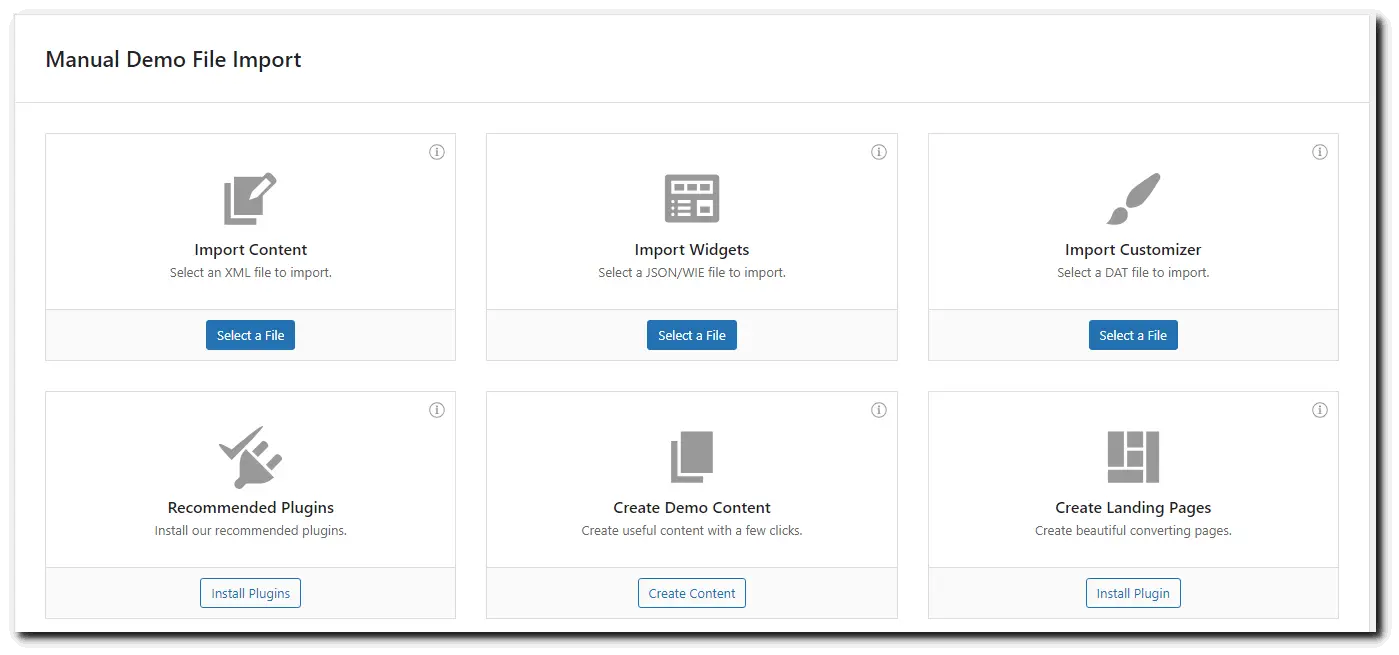
4) 불러 올 컨텐츠를 라디오 버튼을 눌러 원하는 컨텐츠를 선택한 뒤 Import 버튼을 누릅니다.
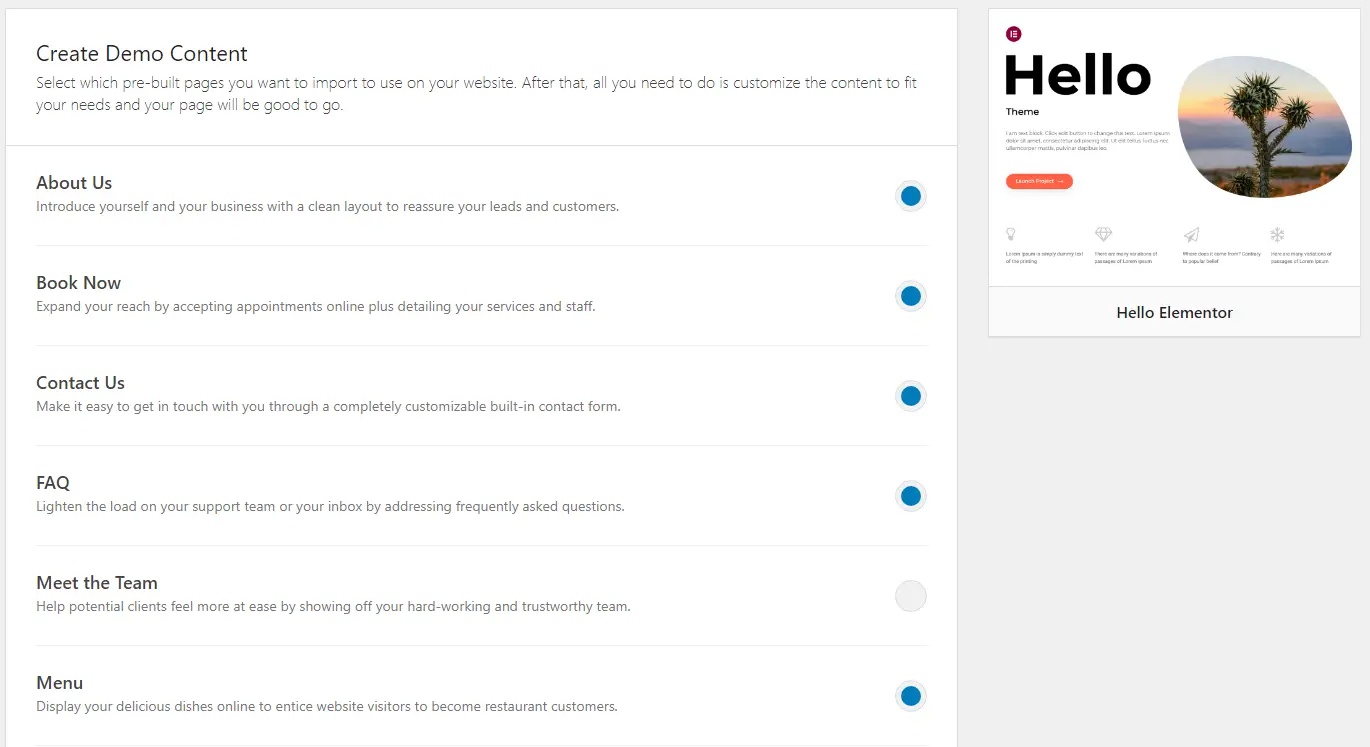
aThemes Starter Sites
소개
aThemes Stater Sites 플러그인을 사용하면 혼자서 순식간에 웹사이트를 구축할 수 있습니다. 많은 종류의 비즈니스 템플릿이 준비되어 있고 데모를 가져와서 조정하고 빌더로 편집해 볼 수 있습니다.
aThemes Starter Sites
We’ve got a full and ever-growing library stocked with ready-made templates for any kind of business.
ko.wordpress.org
사용법
1) 워드프레스 관리자 페이지 - 좌측 메뉴 플러그인 - 새 플러그인 설치를 누릅니다.
2) Starter Sites를 검색해 플러그인을 설치합니다.
3) 모양 메뉴에서 "Starter Sites"를 선택해 "aThemes"링크를 누릅니다.
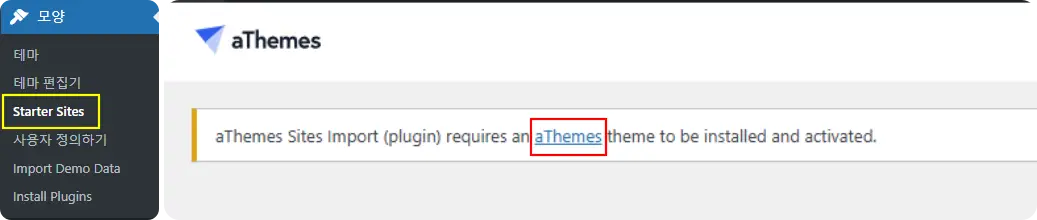
4) View Themes 를 눌러 테마를 선택하고 "Or try the free version"을 눌러 템플릿을 다운받습니다.
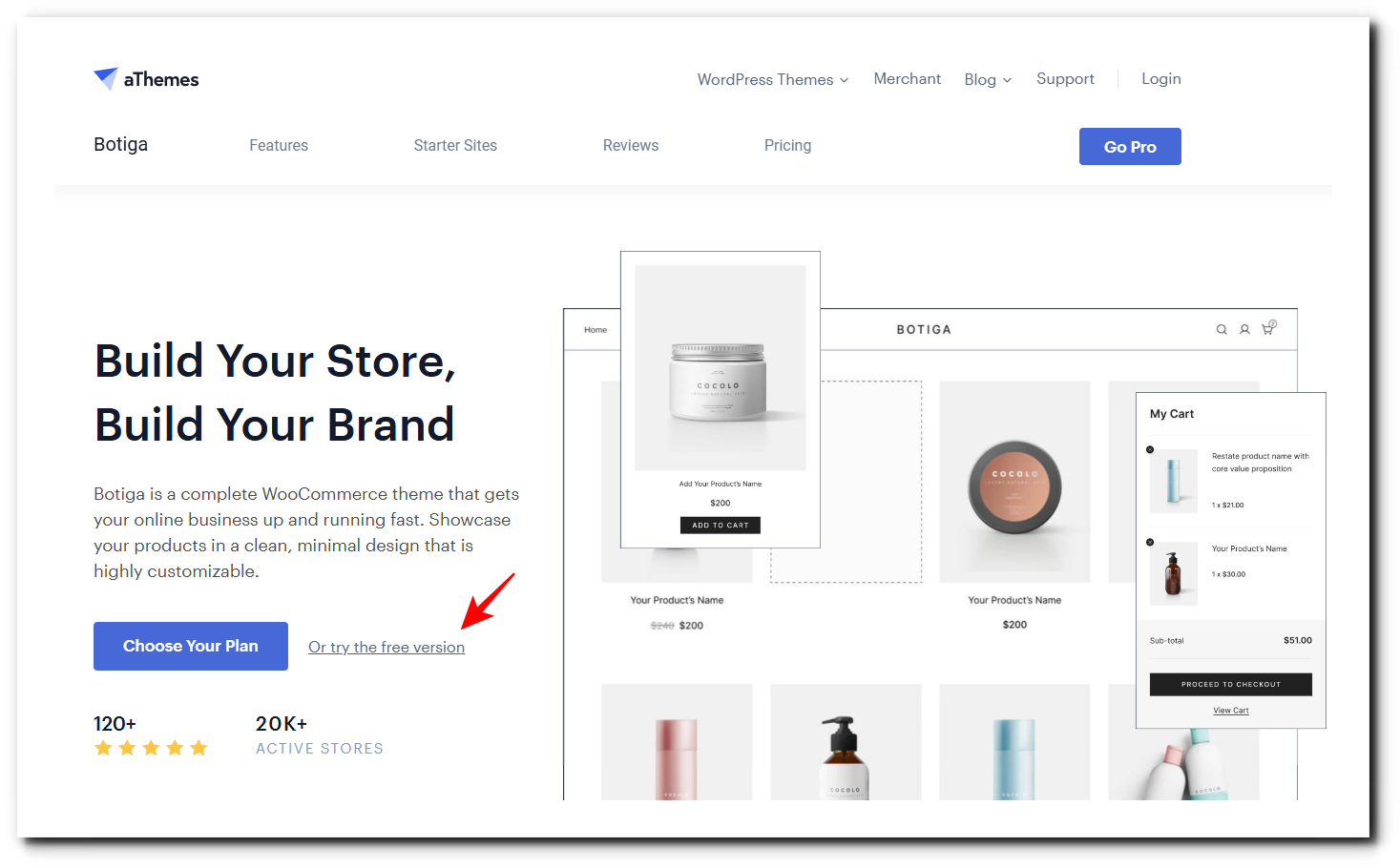
| 관련포스트 |
| 워드프레스 | 설치 시 자동으로 설치되는 플러그인 설명 |
| 워드프레스 플러그인 | 유용한 플러그인 모음 |
| 워드프레스 플러그인 | Yoast SEO 소개 및 설정 |
| 워드프레스 플러그인 | Jetpack 소개 |
'웹 개발 > 워드프레스' 카테고리의 다른 글
| 워드프레스 플러그인 | 회원 가입 및 관리 (Ultimate Member, WP-Members) (65) | 2024.10.07 |
|---|---|
| 워드프레스 | 테마 수정을 위한 템플릿 태그 종류 (22) | 2024.09.30 |
| 워드프레스 | 테마 폴더 안에 템플릿 파일 역할 (11) | 2024.09.27 |
| 워드프레스 플러그인 | 유용한 우커머스 확장 플러그인 (28) | 2024.09.25 |
| 워드프레스 | 관리자 페이지 메뉴와 기능 (24) | 2024.09.20 |
| 워드프레스 | 설치 시 자동으로 설치되는 플러그인 설명 (25) | 2024.09.18 |
| 워드프레스 페이지 빌더 | 종류와 특징, 장단점 (18) | 2024.09.16 |
| 워드프레스 테마 | 자식테마 쉽게 만드는 방법 (32) | 2024.09.13 |




댓글